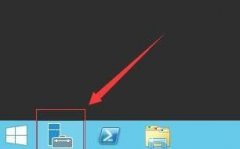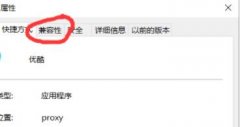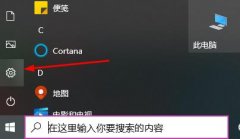打印机无法连接的问题,对于许多用户而言,都是一个相对常见却又十分棘手的难题。无论是在家中还是办公环境里,打印机的连接问题总是会在关键时刻出现,导致工作受到影响。那么,造成打印机无法与电脑连接的原因究竟有哪些呢?本文将深入探讨这一问题,并提供一些解决方案和预防措施,帮助用户更好地处理此类情况。

硬件兼容性问题是导致打印机无法连接的主要原因之一。打印机和电脑之间的连接依赖于驱动程序的兼容性。一些用户在更新系统后,可能会发现自己无法再使用旧版驱动,导致打印机无法正常连接。解决此问题的简单方法是访问打印机制造商的官方网站,下载并安装最新的驱动程序。确保驱动程序与操作系统及打印机型号匹配,可以明显提高连接成功的几率。
网络设置的问题也不容忽视。在无线打印机使用过程中,如果Wi-Fi网络不稳定或信号弱,也会造成连接失败。检查路由器是否正常工作,并查看打印机是否成功连接至网络,可以有效排查问题。一些用户习惯于重启路由器和打印机,这个方法在很多情况下能显著改善连接情况。
接下来的一个技术细节在于电缆连接。对于通过USB接口连接的打印机,用户应确保电缆没有损坏且连接插口干净。如果可能的话,尝试更换USB线缆,查看是否可以解决问题。有些较老的打印机需通过特定的端口连接,确保设置的端口与计算机上安装的驱动相符也是至关重要的。
除了硬件因素,软件设置也会影响连接效果。例如,防火墙软件可能会误将打印机的连接请求视为安全隐患而屏蔽掉。这种情况下,可以暂时关闭防火墙,检查是否可以恢复连接,若定是防火墙导致的,用户则需在防火墙中设置信任打印机。
若用户仍遇到连接问题,可以考虑对设备进行重启以及重置网络设置。这种方法简便且有效,能够解决许多由于系统临时故障而引发的连接问题。在重启打印机和计算机后,再次尝试连接,有时问题就会迎刃而解。
维护打印机与电脑的良好连接状况也十分关键。定期清洁打印机和电脑之间的连接端口,保持软件的更新,避免长时间未使用造成的不必要的连接问题,都会对设备的正常使用起到良好的保护作用。
常见问题解答(FAQ)
1. 打印机无法连接电脑,第一步应该怎么办?
检查打印机和电脑的电源是否正常,确保连接电缆未插松或损坏。
2. 打印机驱动程序如何更新?
可以访问打印机制造商官网,下载并安装与打印机型号相对应的最新驱动程序。
3. 网络打印机连接不上Wi-Fi怎么办?
检查Wi-Fi信号强度,尝试重启路由器和打印机,并确保无线网络配置正确。
4. USB打印机连接不上的原因是什么?
确保USB线无损坏,同时检查电脑上是否正确识别打印机设备。
5. 防火墙会影响打印机连接吗?
是的,某些防火墙设置可能会阻止打印机的连接请求,需调整相关设置或暂时关闭防火墙来测试。